仮想ドライブは表示されず、物理ドライブのみが表示されます。 ドライブが機能しない理由は5つあります。
こんにちは。 私は件名に記事を書くことにしました。コンピュータにはDVDドライブのウィンドウが表示されません。以下のヒントは、Windowsの他のバージョンにも関係します。
おそらくCDやDVDドライブを使用する人はほとんどいませんが、故障した場合でも新しいドライブを注文することは急いではいけません。 それが働くのを止める多くの理由があります。 障害がドライブ内にある場合、いくつかの秘密を知って問題を解決できます。 ドライブが常に主要な問題ではないと言わなければなりません。次に、主な故障とその修理方法について学びます。 また、記事の終わりには、問題の別の解決策を示すビデオがあります。
故障の性質を特定してください。 ディスクをチェックしてみましょう。 私たちはディスクを取り出して起動しようとしますが、起動されていれば、技術的な部分で障害が発生し始めます。また、オペレーティングシステムがクラッシュすると、ディスクがまったく読み込まれません。 同じ運命が録音ディスクに影響します。
プログラムで問題を解決するにはどうすればよいですか?あなたのPCに最近インストールされたプログラムについて考えてみましょう。 おそらくゲームをする。 インストール中に、「自分のもの」を任意にインストールすることがあります。 仮想ディスクその結果、ここから衝突し、DVDドライブに問題があります。 「故障」の別の一般的な原因は、アルコールまたは デーモンツール- 理解しているとおり、これらの仮想ディスクをマウントするためには必要です。 このすべてがドライブの動作に影響を与える可能性があります。
どのようにすべてをチェックできますか?
答えは簡単です:上記のプログラムを削除し、ドライブを起動してみてください。 すべてが始まってうまくいくならば、その答えは明らかです。 あなたが変更を気付かなかった場合は、さらに掘り下げなければなりません。もう一つの一般的な問題は、ドライバの不具合です。 この場合、「デバイスマネージャー」を使用してください。 「コントロールパネル - \u003eシステム」またはキーボードで作業していた方は「Win + Pause」をクリックし、左側の「デバイスマネージャー」を選択します。
上記のソフトウェアを削除してデバイスマネージャを開くと、上記で説明したプログラムによってインストールされた仮想ドライブが引き続き表示されます。 あなたは "DVDとCD-ROMドライブ"ブランチでそれらを見る必要があります。 今すぐ使用する 右クリック マウスでメニューを選択して削除します。 次に、コンピュータを再起動します。 変更が発生したかどうかを確認します。
他に何ができるのですか? 下にリストされています:
- "表示"メニューをクリックし、 "隠しデバイスを表示"を選択します。
- デバイスツリーのドライバ「SPTD」を見つけます(「非自己設定デバイスのドライバ」セクションにあります)。
肯定的な結果を得ましたか? そうでない場合は、次に進みます。 IDEATA / ATAPIコントローラセクションのコントローラの2または4チャンネルの中から、DVDドライブが接続されているものを探します。 原則として、そのようなチャンネルの名前はそれぞれ異なります。 または、各チャンネルを開き、「デバイスタイプ」を確認してください。
私たちが探しているのは「ATAPI CD-ROMドライブ」です。 次は何をする? 私たちは "Enable DMA"という鳥を見る必要があります。 そうであれば削除し、削除しない場合は削除します。 次に、再起動して、結果を確認します。 オプションが無効の状態ですべてがオフになったら、チェックボックスをオンにしてもう一度リブートします。 動作中のバージョンを残す。 最高のために、 "Enable DMA"機能を有効にする必要があります。 場合によっては、Windows 7がインストールされている場合にのみ、この状態が考えられます。

他にどのようにドライブをカスタマイズできますか?
デバイスマネージャーに移動してDVDドライブを開きます。 さらに、画像のように、あなたのドライブを選択し、 "Properties"をクリックし、 "Region DVD"タブに移動して、ここに示されている地域を見てください。 領域が「選択されていません」の場合は、そのままにして、何も変更しないでください。 あなたの地域が表示されていない場合は、自分でインストールしてください。 この地域は5回しか変更できませんのでご注意ください。 「選択されていない」を他の地域に変更してください。 バックをすべて再インストールすると、点滅に役立ちます。
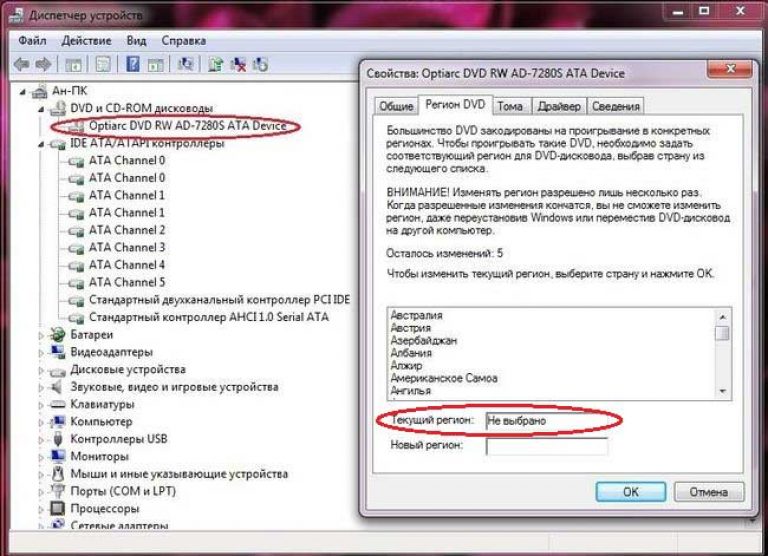
ハードウェアに問題がなければ、次に行うべきことは?
- 私たちが最初に見ているのは列車です。 たぶんあなたは最近、PCで何かをして、それを損傷するかもしれません。 それを交換する - それは余分なものを持つことができる、または新しいものを点検したり買うためにあなたの仲間の1人を代用することができる。 次に、電源プラグを見てください。
- トレイを開け、ドライブの内側をできるだけ吹き飛ばします。 それは何のためですか?動作中、DVDドライブはダストで覆われています。これはレーザーの動作に直接影響します。 その上にほこりの層がある場合、ディスクは読み取られないか、または選択されますが、選択的になります。
- 以前に機器の修理に直面したことがある場合は、このアドバイスを使用することができます。 ドライブを慎重に分解し、耳の棒をアルコールに浸し、レーザーの目をきれいにしてください。
- 修理に強くない人のために。誰もが適切にDVDドライブを分解して組み立てることはできません。 ヒント:ブラシを提供するクリーニングディスクを使用してください。 ドライブがディスクを認識すると、ドライブが回転し、ブラシがレーザーから埃を取り除きます。
- 2番目のオプションはドライブファームウェアです。 製造元のポータルでファームウェアを検索し、適切なインストール方法をダウンロードして指示に従ってください。
ビデオを見て、別の解決策があります
この問題は非常に一般的です。多くの理由がありますが、その中には ハードウェア と ソフトウェア.
最も悲しいオプションは完了です 内訳 デバイス。 ドライブがすでに長時間使用されていて、ある時点でディスクの読み取りが停止した場合、その寿命はおそらくなくなります。特に、この状況はノートブックドライブに固有のものです。 残念ながら、そのリソースは不足しています。
順不同のDVDドライブ
いずれにしても、急いで動揺しないでください。 テスト 別のコンピュータ上のディスクドライブは、それがそこに働く場合、ソフトウェアの問題があります。
ドライブが物理的に正しいことを確認します。 接続された。 忘れないで、彼らはそれをオフにしませんでしたか? 突然あなたはそれを忘れてしまった。
 ハードウェアの問題も適用されます レーザー詰まり (レンズのほこり)。 ドライブが「コンピュータ」セクションに表示されていても、ディスクが読めない場合は、レーザーが詰まっているだけです。
ハードウェアの問題も適用されます レーザー詰まり (レンズのほこり)。 ドライブが「コンピュータ」セクションに表示されていても、ディスクが読めない場合は、レーザーが詰まっているだけです。
それは穏やかに簡単な綿棒とデバイスを開く必要があります クリアヘッド。 また、これらの作業のために、クリーニング製品が適用される特別なディスクがあります。 このようなディスクをドライブにスクロールすると、レーザーヘッドがクリアされます。
レーザーヘッド 完全に壊れたただ詰まっただけではなく、サービスセンターに持ち帰ることもできますが、ドライブを完全に交換することは、元気づけようとするよりも簡単です。 新しいドライブをインストールするのをやめたくないですか? 買うことができる ポータブル。 もう少し高価ですが、はるかに便利です。 あなたはそれを介して接続することができます uSBポートあなたが必要なときに。
ソフトウェアの障害原因
もっと簡単なことは ソフトウェアの問題。 ドライブは可能性があります bIOSで無効になっている。 あなたのためにそれを有効にするための詳細なガイド bIOSバージョン インターネット上で見つけることができます。 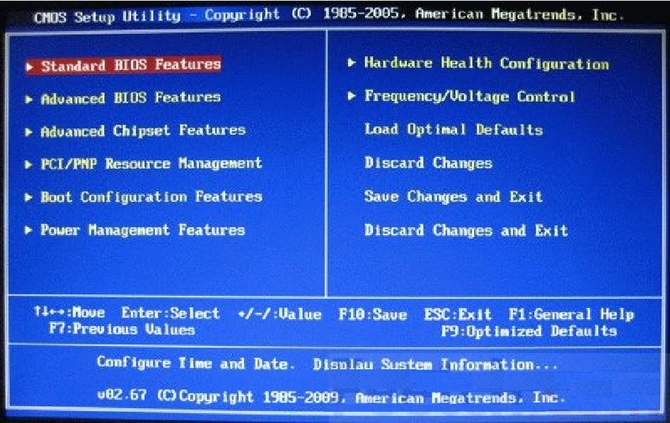
覚えておいて、何時間後にドライブがディスクの読み取りを停止しました。 Alcohol 120%やDaemon Toolsのようなプログラムをインストールしているかもしれません。 エミュレータ 仮想ディスクが 原因 アイドルDVD ROM。 この場合、以下を試すことができます。 に行く デバイスマネージャ。 これは マネジメント、 [コンピュータ]アイコンを右クリックします。

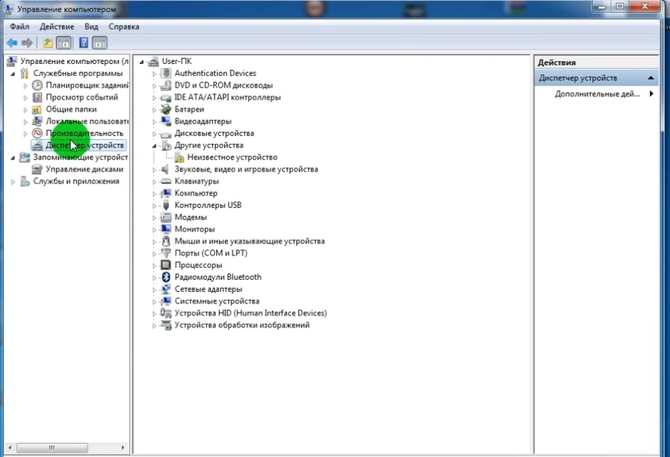
に行く デバイスマネージャ セクション内のすべてが順番になっていることを確認してください DVDドライブ およびCD-ROMドライブ。 セクション IDE ATA / ATAPI コントローラ 除去する もしあれば、チャンネルを複製する。 その後 再開 コンピュータ 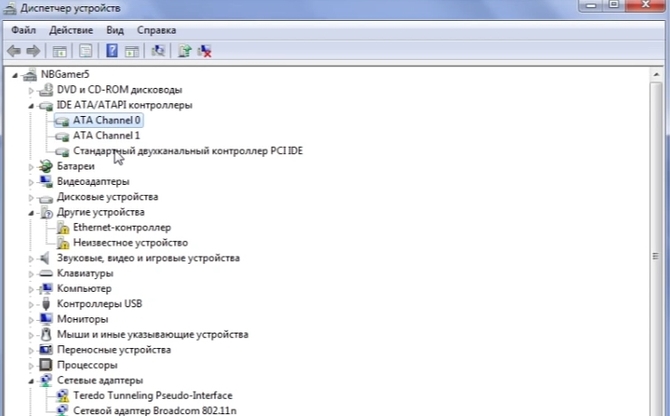
それがうまくいかない場合は、 ソフトウェアを削除するクラッシュの原因となったドライブを再度確認してください。
ディスパッチャでは、セクションにも注意を払う必要があります DVDドライブ 不具合のあるまたは存在しないことのために。 この場合、あなたは 再インストール ドライバー 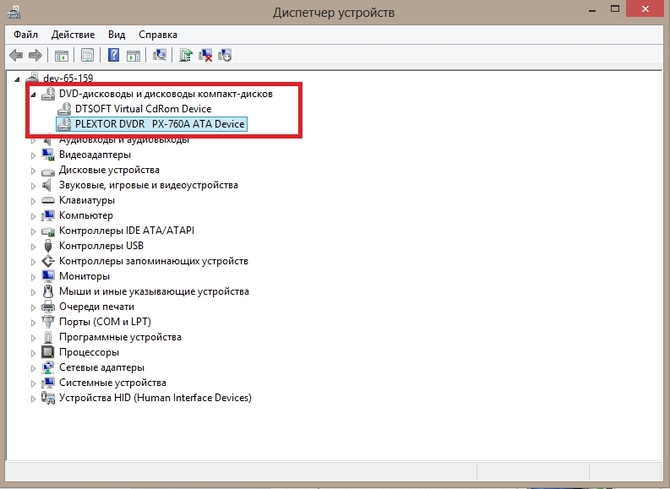
別のオプションがあります デバイスを取り外す と 再開 PC、再初期化を実行できるようにします。 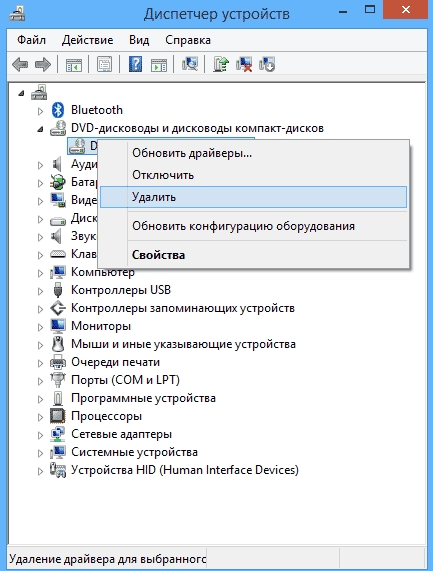
別の方法は、ドライブが正確に動作するポイントにシステムを復元することです。 小さなアイコンを表示するモードから始め、 回復.
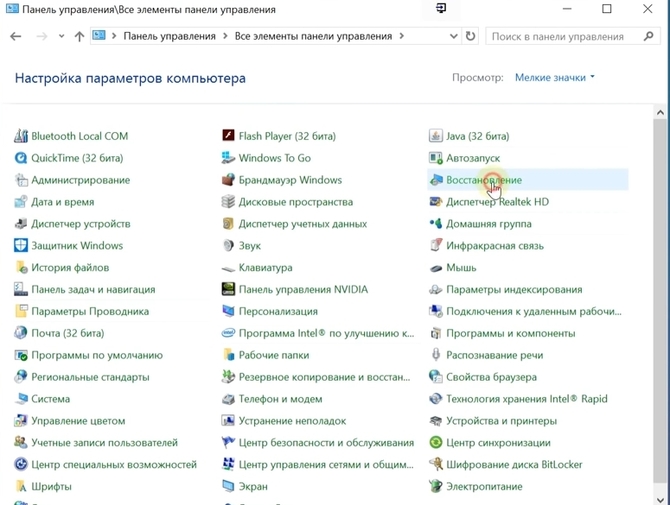
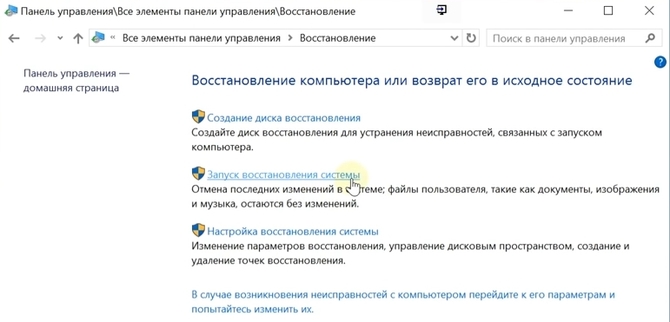
日付で、システムをロールバックしたい復元ポイントを選択します。 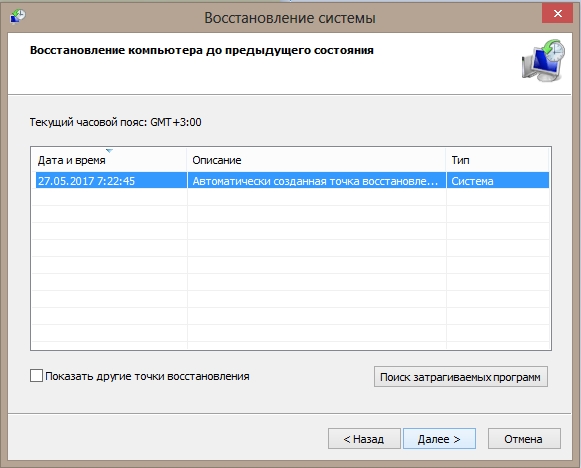
なぜDVDドライブが動作しないのですか? ノートパソコンの窓 7そのような場合に何をすべきか?
ドライブを試して、DVDドライブがWindows 7のラップトップ(XP、8)で動作しない最も一般的な理由の5つを見つけました。
以下のそれぞれの理由で説明されている修正するべきことはもちろん、除外されないものもありますが、これらはすでに個別の問題です。
第一の理由
Windows 8またはWindows 7のasusまたは他のコンピュータ(違いなし)では、ドライブが動作しません。なぜなら、そのアースパスが終了しているからです。
これは広範な答えですが、置き換えなくてはできないことも起こります。 それを外して別のコンピュータで試してみるといいですね。
何をすべきか 新しいものを購入して交換すると、今日は約15ドルで高価ではありません。 あなた自身を置き換えることには困難はありません。
いくつかのネジを緩め、2本のコードを外します。 それだけです。
第2の理由
ドライブの動作が停止しました asusラップトップ またはエイサー(それは名前に依存しない、私は習慣からそれを書きます、私は自分自身の3つのasusと1つのエイサーを持っています) - BIOS経由。
ドライブ自体は完全に保守可能ですが、Windowsはそれを認識しません。 彼はBIOSでぐっすりと無効になってしまった。 私は一度だけ、新しい、購入したばかりだった。
何をすべきか BIOSを入力し、DVDドライブをオンにします。 通常、CD-ROMの行の前にあります。 ENABLED - ON。
第三の理由
ドライブが動作しなくなった場合、理由はWindows自体にある可能性があります。 システムは単にそれを見ません。これは、通常、ドライバに関連付けられています。 あなたはデバイスマネージャでそれらを見ることができます。
新しい(正しい)ドライバをデバイスマネージャにインストールし、設定を更新します。
第四の理由
レーザーウィンドウが詰まっていると、ドライブは動作しません()。 この理由は、作業室の余分な埃です。
修正する方法は? ドライブを開け、通常の綿で拭いてください(マッチしないでください)。
第五の理由
レーザーヘッドが故障しました。 なぜそんなに多くの理由が起こったのですか?
何をすべきか 交換してください。ただし、ドライブキャビティを変更する方が良いです - レーザーヘッドは高価(ドライブコストの80%)で、
もちろん、この記事で説明している5つの理由は、ドライブが機能しない理由のすべてではありません。
これは電源供給の不足やケーブル上の接触不良などである可能性があります。
別のドライブ - ワーカー(友人のコンピュータから削除できる)がある場合、これらの健康問題を排除するのは非常に簡単です。
それで、どの要素がドライブの性能に影響を与えているかを確認する方がずっと簡単です。
オプションとして、外付けのドライブやフラッシュドライブをいつでも使用できることを覚えておいてください。今ではかなりの容量があり、オペレーティングシステムでも簡単にインストールできます。
コンテンツがDVDにある場合のみ、ディスクドライブなしでは実行できません。 成功しました。
CDと DVDディスク 徐々にその関連性を失い、より現代的で便利なドライブを生み出しています。ドライブを使用するだけの状況がまだあります。 ユーザーの驚きには、最も重要な瞬間に、コンピュータがドライブを検出できないことが明らかになることがあります。 幸いにも、この問題は解決できます。 この記事では、コンピュータにドライブが表示されない場合の対処方法を詳しく見ていきます。 それを理解しよう。 行こう!
もちろん、問題の性質の定義を開始する必要があります。 まず、BIOSを開き、コンピュータの起動中にDeleteキーまたはF2キーを押します。 それはすべてPCメーカーによって異なります。 したがって、あなたのブランドのラップトップ専用のインターネット上でこの情報を事前に明確にする方がよいでしょう。 BIOSを起動したら、接続されているデバイスのリストを参照してください。 オプティカルドライブがBIOSに表示されない場合は、有効にすることができます。 アクションのアルゴリズムは、マザーボードの製造元によって異なります。
最も 簡単な方法これは状況を修正するのに役立ちます - 標準のBIOS設定を復元します。 これを行うには、項目「LoadDefaults」を選択し、変更を確定します。 その後、PCを再起動してドライブを再度確認してください。
別の理由は、ドライバまたはオペレーティングシステムの誤った操作です。 ドライバを確認するには、デバイスマネージャに移動し、これを行うには、[マイコンピュータ]ショートカットを右クリックし、表示されたメニューで[管理]を選択します。 [コンピュータの管理]ウィンドウが開きます。 左のメニューで、「デバイスマネージャー」をクリックします。 表示されるリストで、「DVDとCD-ROMドライブ」を選択します。 ドライブに必要なドライバが見つからない場合は、警告の感嘆符または疑問符がその横に表示されます。 これは、何かが適切に動作していないことを示唆しています。 該当する行を右クリックし、ドライバを更新するか、以前にインストールされたドライバのリストから古いドライバをインストールしてみてください。 既存の誤動作しているドライバを単に削除し、コンピュータを再起動して変更を有効にします。
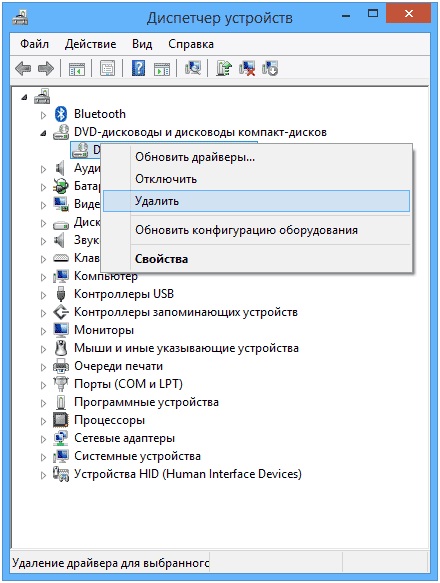
間違って動作しているドライバは、単に削除することができます。
この方法で問題が解決しない場合は、ラップトップのウイルスソフトウェアに問題がある可能性があります。 ウイルスはオペレーティングシステムで重大な混乱を招く可能性があるため、この原因を見落とさないでください。 もう一度完全なシステムスキャンを実行することは決して痛いことではありません。 ウイルス対策ソフトウェアが古くなっている場合は、最新の更新プログラムをインストールしてください。そうしないとウイルスが検出されないことがあります。 また、使用することをお勧めします。 自由にライセンスされたものがかなりたくさんあります。 ウイルス対策ソフトウェアそれはあなたが使うことができます。
ラップトップがすでに簡単なスキャンでは役に立たないような状態になっている場合は、オペレーティングシステムが正常に動作していたときの以前の状態に戻すことをお勧めします。
ドライブの問題は、物理的なものでもあります。 たとえば、ループや電源が完全に接続されていない可能性があります。 さらに、「マザーボード」上のIDEおよびSATAポートの動作がぎこちなく損なわれる可能性を考慮する必要があります。 この場合、以前はラップトップの分解が発生していない場合は、ウィザードに助けを求める価値があります。
これで、PCがドライブを検出できない場合の対処方法を知ることができます。 この記事があなたに役立ち、ユーザーと分かち合っていればコメントに記入してください。 自分の経験 同様の問題を解決する。
コンパクトディスクからフラッシュドライブへの段階的な移行にもかかわらず、前者はまだ必要です。 時にはCD ROMドライブを持っていることが重要です 高速回復 システムのパフォーマンス、その欠如または不具合が不要な問題、時間の損失につながる可能性があります。コンピュータにドライブが表示されない場合は、いくつかの点で原因を特定できます。 今日は彼らについて話しましょう!
1)まず、ドライブのトレイ取り出しボタンを押します。 ドライブがこれに応答しない場合、ドライブは物理的に電源が切れているので、電源装置からCD-ROMドライブへのコネクタの接続を確認する必要があります。 それは分解する必要があります システムユニット。 トレイがまだ出ているのにドライブがCDの存在に反応しない場合は、インターフェイスケーブル(IDEまたはSATA)の接続を確認し、必要に応じて交換します。 IDEインタフェースを使用してドライブが接続されている場合は、ドライブのランクを確認し、2つのデバイスが同じケーブルに接続されている場合は、それぞれが「マスタ」または「スレーブ」として一意に識別される必要があります。 このパラメータは、ドライブ自体にジャンパを使用して設定されています。誤ってインストールすると、誤動作や完全な動作不能につながる可能性があります。
2)問題が解決しない場合は、BIOS設定を確認してください。 あなたが慣れていない場合 bIOSセットアップ理解できないパラメータを自分で変更しようとしないで、メニュー項目 "Load setup Defaults"を選択し、 "Enter"を押してください。 ここで、パラメータの保存を確認してBIOSを終了します。
3)ドライブがまだシステムによって検出されないことがある場合は、 ウィンドウの設定なぜなら 何らかの不具合が発生した場合にシステム自体によって無効にすることができます。 "マイコンピュータ"アイコンをマウスの右ボタンでクリックしてください。 コンテキストメニュー [プロパティ]を選択します。 [ハードウェア]タブで、[デバイスマネージャ]ボタンをクリックする必要があります。 「DVDとCD-ROMドライブ」のデバイスがオフになっているかどうかを確認します。 デバイスの電源が切れている場合は、電源を入れてください。
4)コンピュータにウイルスがないかどうかを確認します。同様の方法でシステムに影響を与えることがあります。 必要に応じて、再インストール オペレーティングシステム Windows
5)上記のいずれにも問題が解決しない場合は、ドライブに物理的に障害があり、正常に交換する必要があります。 このパラメータ(健康状態/機能不全)を制御するには、コンピュータを持っている友人に連絡して、デバイスの性能を十分にチェックすることをお勧めします。 まずこの点を実行することをお勧めします。これにより、不必要なアクションを素早く断ち切ることができます。


















